Excel中快速建立各个工作表超链接的操作方法
发布时间:2017-04-06 11:04
相关话题
Excel如何快速建立各工作表的超链接的方法,具体该怎么去操作的呢?今天,小编就教大家在Excel中快速建立各个工作表超链接的操作方法。
Excel中快速建立各个工作表超链接的操作步骤如下:
目的是建立如图中各工作表的超链接。
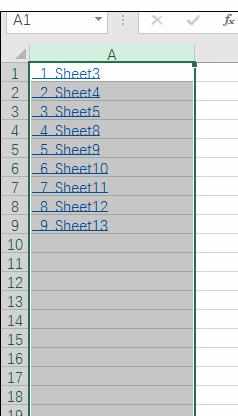
使用 方方格子——DIY工具箱——收纳箱 中的代码操作。

在收纳箱中检索关键字“工作表”,找到“在目录表建立各表链接”。

生成结果如图,不过数据生成起始列不是A列。可以删除原A列 或者 通过调整一下代码实现。

选中收纳箱的代码名,然后点击编辑按钮。

将如图选中的+1 删掉即可。
代码设定每列放置20行链接。
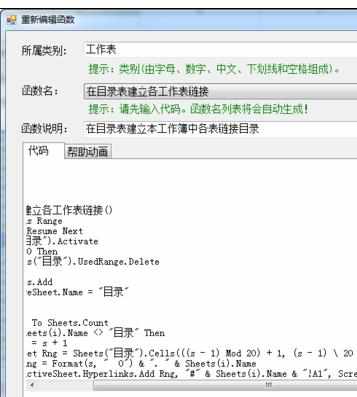

Excel中快速建立各个工作表超链接的操作方法的评论条评论